
以前の記事では人物の塗り方を、基本とまとめてひとつの記事で紹介しました。
今回はレベルアップ編としてひとつの部分をより掘り下げて紹介していきます。
というわけで「髪の塗り方」編!
アイビスペイントで描いた、こちらのイラストを使用します。

塗り方がわかりやすいよう、ストレートヘアの女の子にしてみたよ!
もちろんほかのお絵かきソフトやアプリでも大丈夫ですよ。
ペイントツールのスタンダード【CLIP STUDIO PAINT PRO】 ![]()
今回紹介することを順番にやれば、初心者さんでもこんなふうに髪を塗れるようになります!

誰でも簡単にできるので、ぜひ最後まで見ていってくださいね。
▼アイビスペイントで使えるタッチペン!
ベースを塗ろう!
① 髪の色用に新規レイヤーをつくります。
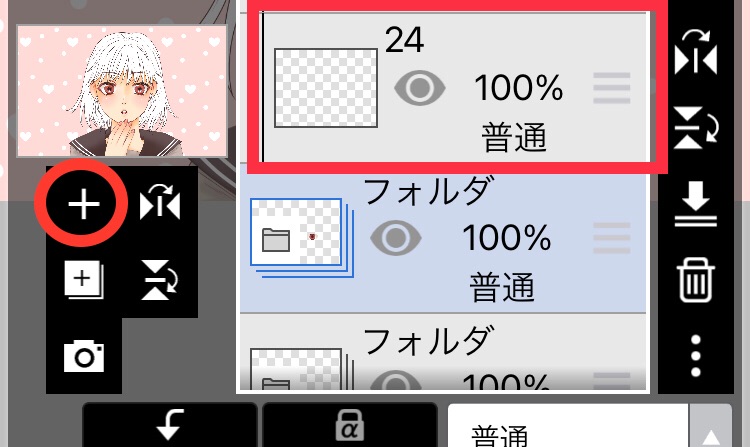
髪の部分に塗りつぶしツールで下塗りをしましょう。
▼レイヤーがわからない人はこちら!
髪色は今回赤系にしていこうと思うので、一旦濃いめの赤を塗りました。

濃い赤を塗ったのは下塗り記事で説明したように、塗り残し部分を見逃さないようにするためです。
▼下塗りすると上手く塗れるよ!
②隙間なく塗れたら、本来塗りたい濃さより少し薄い色に変更してください。

今回は線画色変更フィルターで色変更しました。
濃さは細かく考える必要はなく、適当でいいです。
赤に塗りたいんやから薄めの赤や!
で、出た適当~!
▼色変更のやり方はこちら!
③ エアブラシにして、前髪と後ろ髪に毛先から上にむかってグラデーションをかけます。

前髪は大体半分くらい、後ろ髪は耳の下あたりまでグラデーションをかけましょう。
下塗りに使った色より少し濃いめの色で塗ってな
エアブラシのふわっと感を出すために、ブラシの先は大きめに設定してね!
④ 頭頂部を中心に、後ろ髪にかけたグラデーションと同じ色で楕円を描きます。

これも太めのエアブラシで描きましょう。
こんな感じになりました。

これだけでも、ベタ塗りしただけより立体感が出ているのがわかりますね。
以前の塗り方記事でも、下からグラデーションかけて髪の立体感出してたな
▼塗り方記事
今回はこれより上級者編だよー!
影をいれてみよう!
影の色は前の項のグラデーションと同じ色です。
水彩ブラシで髪の内側の線を、なぞってるんだな〜とわかるくらいの濃さになるまでなぞってください。
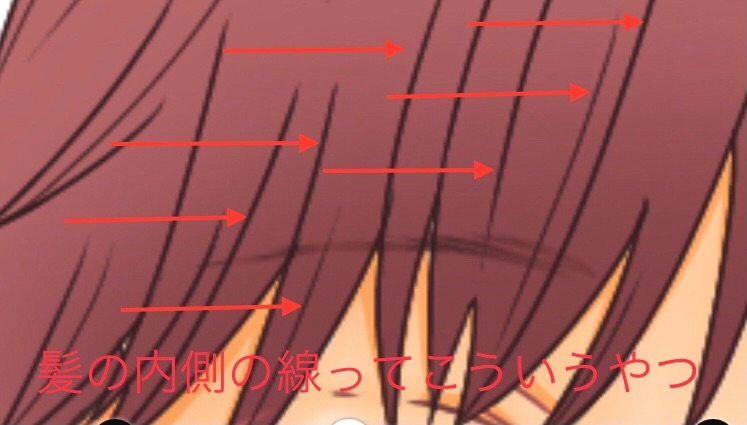
ブラシはなぞる線の太さよりもかなり太めがいいです。
水彩ブラシは無料で使えるブラシの中のどれでもいいのですが、今回は「水彩(混色2)」を使いました。
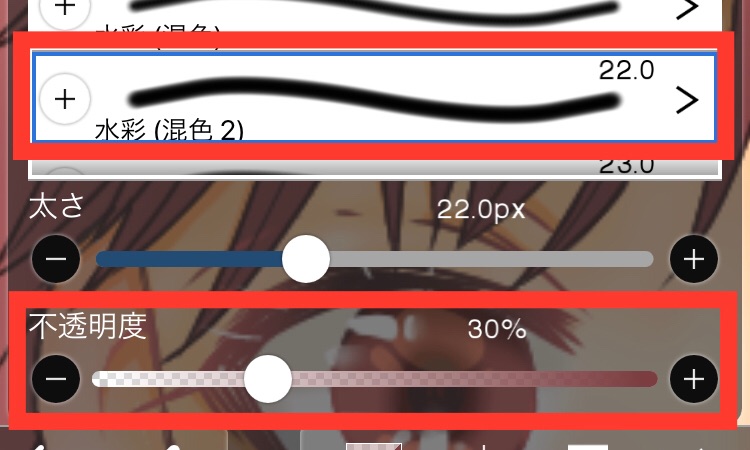
ブラシの不透明度を25〜30に設定すると影が描きやすいです。
線の部分だけではなく、頭頂部の楕円から下のグラデーションに繋げるように、線がないところにも描くのがうまく描くポイント。
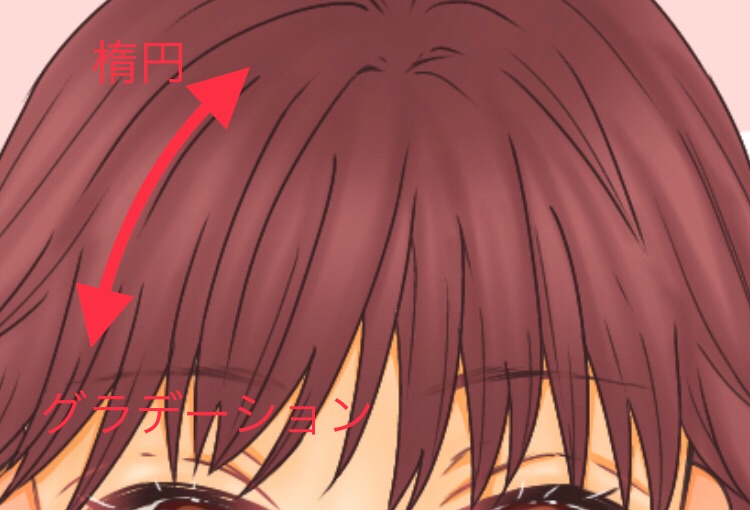
髪の流れが途切れず自然に見えますよね。
水彩ブラシにするのは、適当でもバレにくいし、失敗も誤魔化しやすいからっていうひどい理由だよ!
消しゴムかけとか楽になるし、グラデーション、影、とかでレイヤーは分けよな
▼レイヤーを分けるとうまく描ける!
影を入れ終わったイラストがこちら。

ちょっと上級者感が出ましたよね!
ハイライトをいれてみよう!
① ハイライト用の新規レイヤーを髪レイヤーにクリッピング。
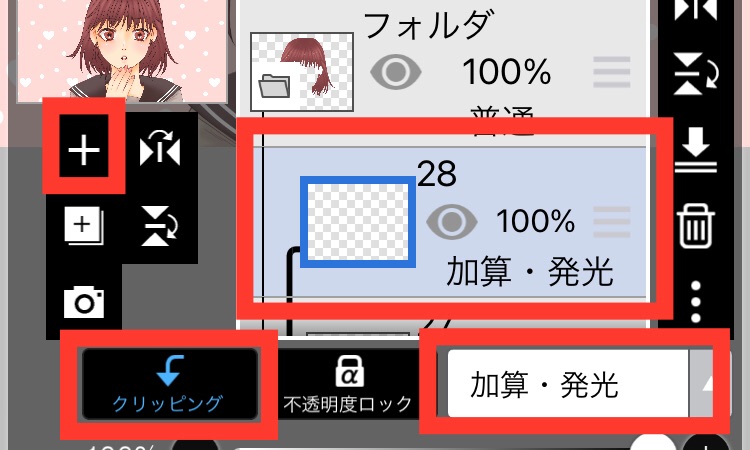
「ブレンドモード」を「普通」から「加算・発光」に変更します。
② 水彩ブラシ(ここでは水彩〈混色2〉使用)で「ハイライトを入れる位置」に適当にハイライトを入れてください。

色は影で使った色、ブラシ不透明度は100%で描いています。
ブラシを太くして一気に描いた方が描きやすいよ!
▼ハイライトを入れる位置がわからないならこの記事!
③ 太めの消しゴムでハイライトを適当に5分割くらいにします。

きっちり同じ大きさに分けると不自然になるので、適当でいいです。
消しゴムはペン(ハード)、不透明度は40%ほどに設定しました。
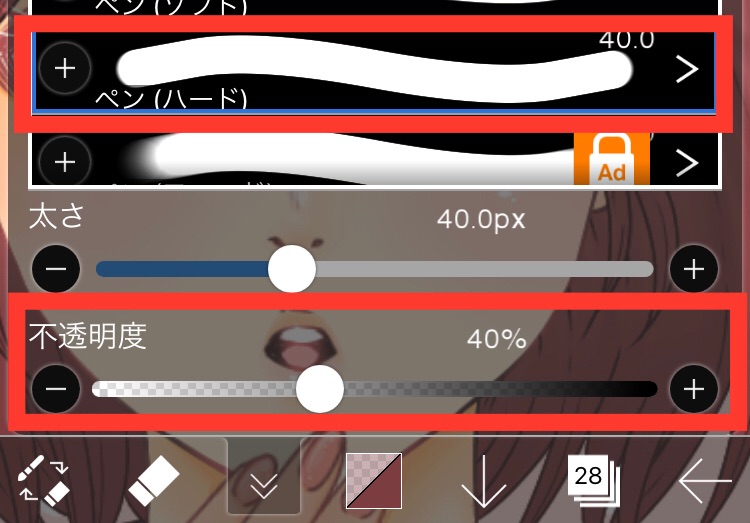
不透明度を下げたのは、消しゴムをかけたときにボヤッとした感じを出したいからです。
④ ③で使用した消しゴムより細めの消しゴムで、分割されたハイライトをひとつずつ更に3分割にします。

大体「小」「大」「小」となるよう3分割にするとよさそうです。
⑤ ④で使用した消しゴムより細めの消しゴムで、分割されたハイライトをそれぞれ更に2分割します。

髪の流れに沿ってさえいれば、ハイライトの形が尖ったり変な形になってもかまいません。
ポイント
● 髪の流れ(線)に沿って消すこと!
● 髪の主線をまたがないように消すこと!
イラストで見た方がわかりやすいですね。
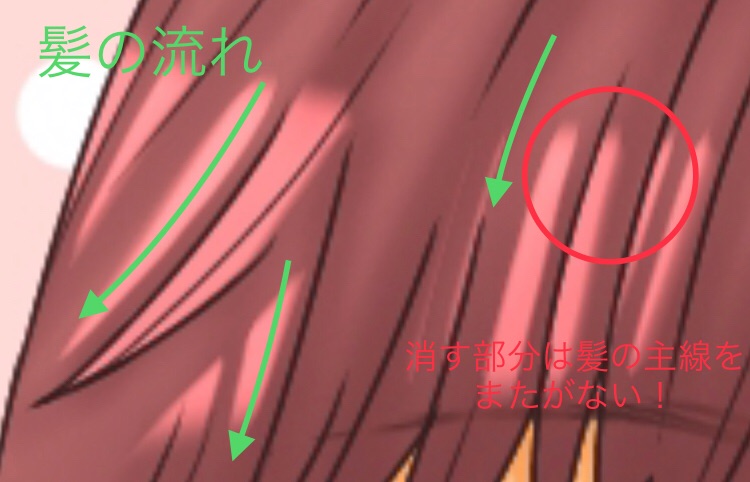
消えかけてる部分のハイライトもありますが問題ありません。
⑥ 新規レイヤーを作成してクリッピングします。
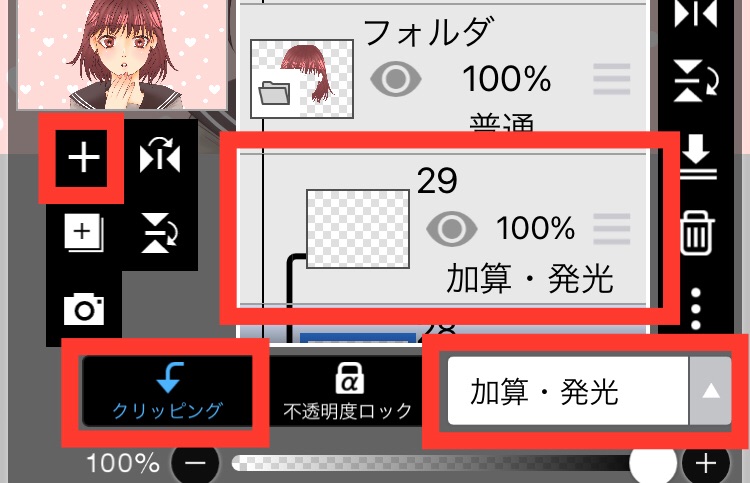
ブレンドモードは「普通」から「加算・発光」に変更。
色は髪のベースに使用した薄い色に設定してね!
ブラシは、5分割したハイライトのひとかたまりと同じくらいの太さのエアブラシにしてな!
⑦ 円を描くようにして、5分割したひとかたまりずつをエアブラシでクルクルしてください。

クルクルするほどその箇所が明るく、発光して見えるようになるので、お好みの明るさになるまでクルクルしましょう。
あとからレイヤーの不透明度を変更して明るさ調整をすることもできます。

不透明度を80%にして、少しだけ明るさを抑えました。
⑧ ハイライトと髪の色の境界線がくっきりわかり不自然なので、消しゴムで境目を薄くします。
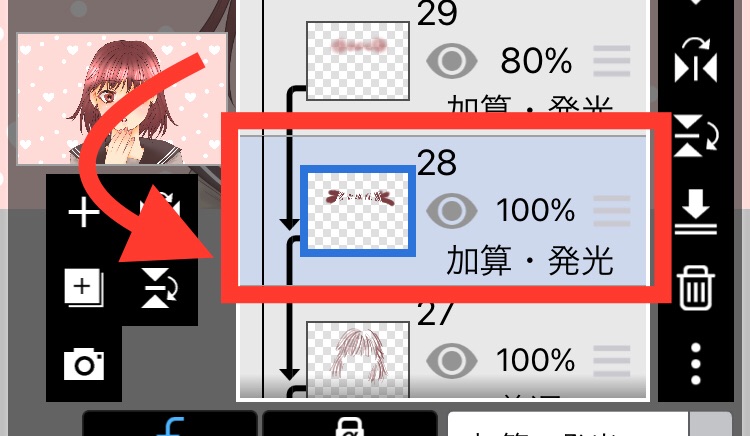
作業レイヤーはハイライト用のレイヤーに変更。
⑨ 消しゴムのペン先は「Gペン(ソフト)」を選択してください。
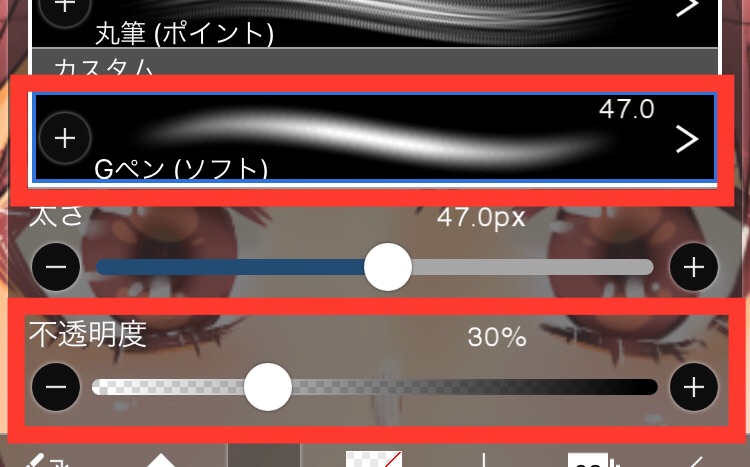
不透明度は15〜30%くらいに下げます。
⑩ 太めのペン先でハイライトの境界線(赤丸部分)だけを薄くします。

軽く横に滑らせる感じで消すのがコツです。
境目が一段階薄くなっているのがわかるでしょうか。
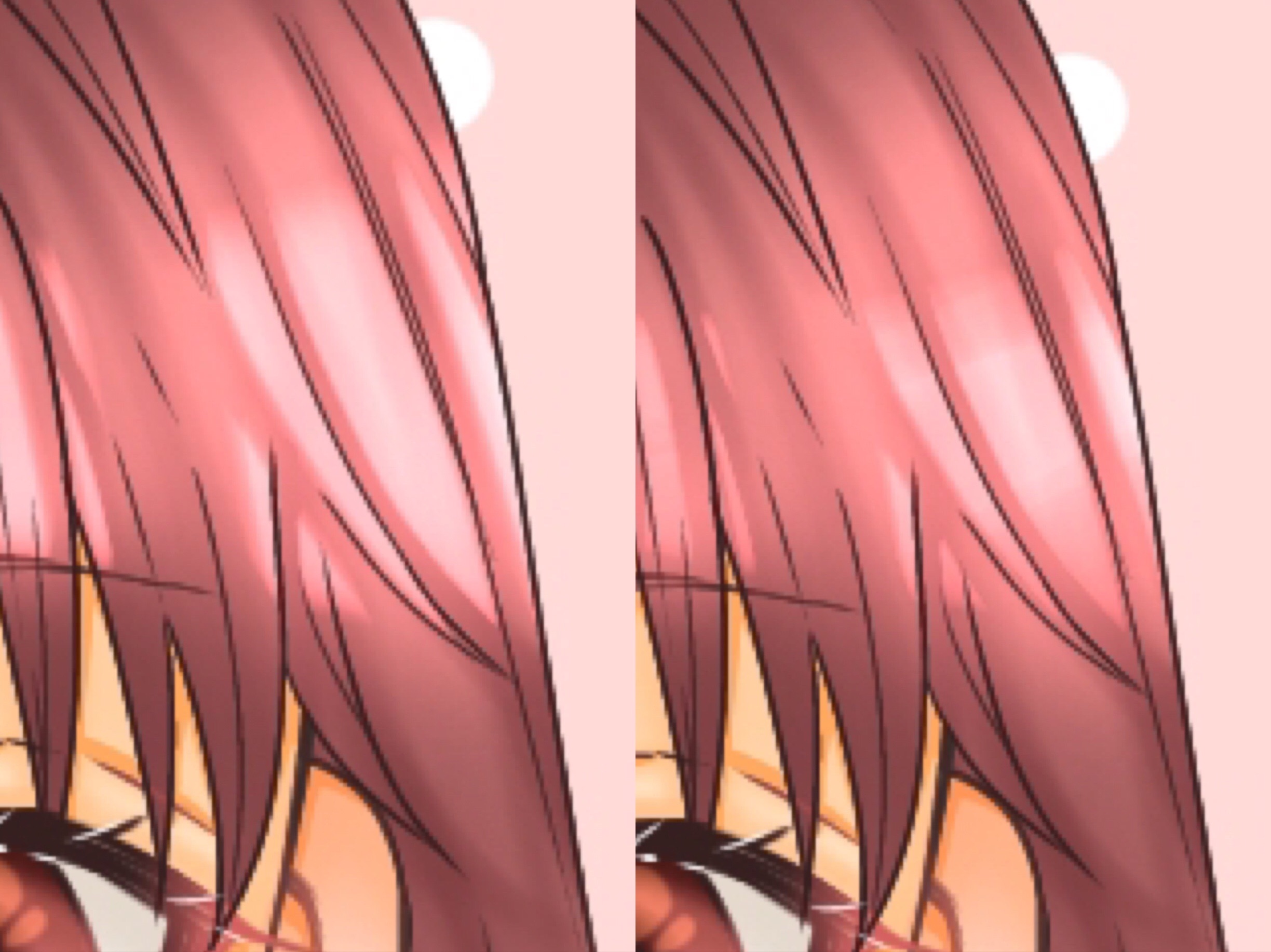
不自然さが軽減されていますね。
全体をみるとこんな感じです。

ここで完成でもいいですね!
⑪ レイヤーはそのままで、ブラシは自分の描きやすい細めのブラシを選択してください。
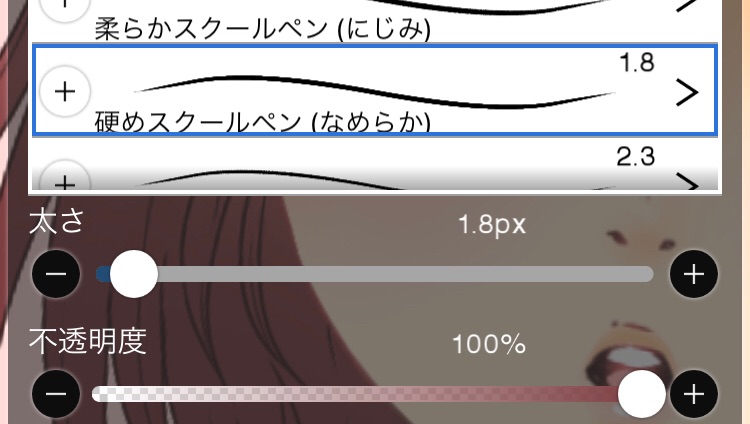
色は髪色のグラデーションに使用した色と同じにします。
うさが使ったブラシは硬めスクールペン(なめらか)だよ!
⑫ 髪の主線とくっついているハイライト部分を探します。
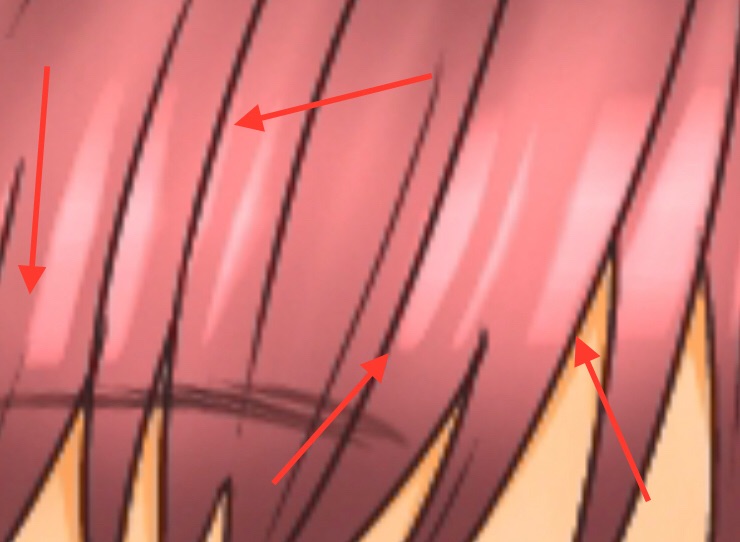
ハイライトよりも長い線を、主線に沿って1本ずつ描いてください。
主線からはみ出さないよう、ハイライト側に線をかきます。

ブラシの抜きを細くしたいので、内側から外側に向かって描くと描きやすいです。
これで髪の塗り完了です!

お疲れさまでした~!
あとがき
デジタルでの髪の塗り方を、アイビスペイントで紹介しましたがいかがでしたか?
順番通りやっていけばきっと誰でも簡単に髪を塗れたと思います。
髪の塗り方は人それぞれですし、キャラによって塗り分けたりする場合もありますよね。
つまり髪の塗り方無限大ということや!
ということで目の塗り方記事同様、髪の塗り方記事も今回だけで終わらずまた書いていく予定です。
▼目の塗り方記事
わたしが書いた記事が少しでも誰かの役に立ちますようにー!
それではまた!